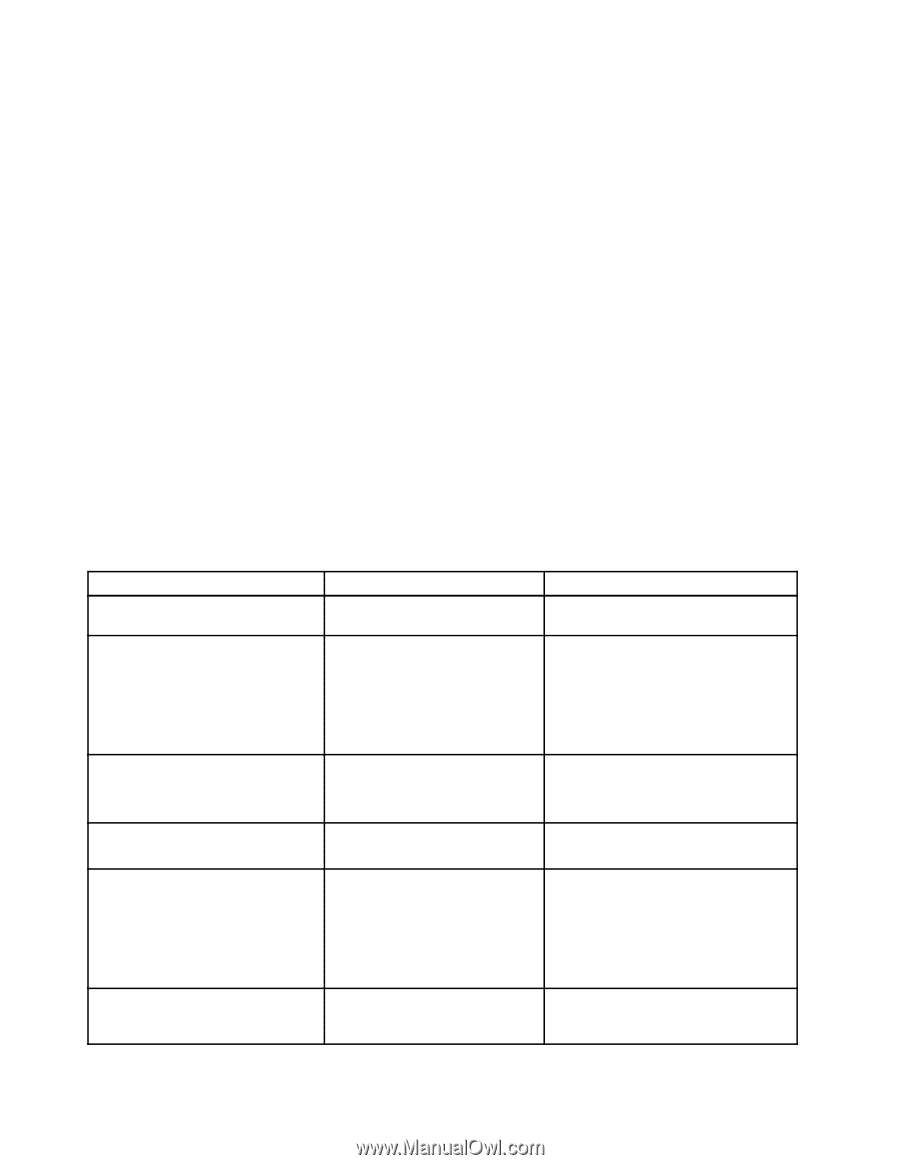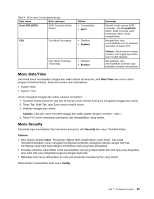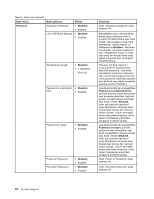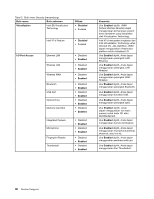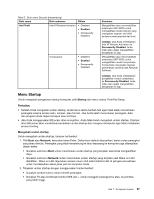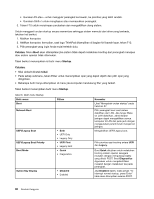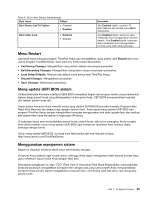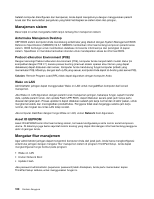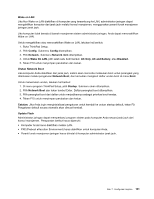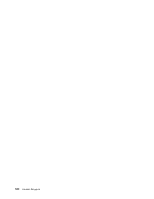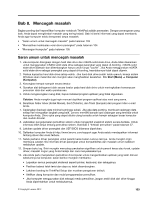Lenovo ThinkPad Edge S430 (Indonesian) User Guide - Page 114
Catatan, Startup, tebal, Tabel berikut menunjukkan isi butir menu
 |
View all Lenovo ThinkPad Edge S430 manuals
Add to My Manuals
Save this manual to your list of manuals |
Page 114 highlights
• Gunakan F5 atau - untuk menggulir perangkat ke bawah, ke prioritas yang lebih rendah. • Gunakan Shift+! untuk menghapus atau memasukkan perangkat. 3. Tekan F10 untuk menyimpan perubahan dan mengaktifkan ulang sistem. Untuk mengganti urutan startup secara sementara sehingga sistem memulai dari drive yang berbeda, lakukan hal berikut: 1. Matikan komputer. 2. Aktifkan komputer, kemudian, saat logo ThinkPad ditampilkan di bagian kiri bawah layar, tekan F12. 3. Pilih perangkat yang ingin Anda mulai terlebih dulu. Catatan: Menu Boot akan ditampilkan jika sistem tidak dapat melakukan booting dari perangkat manapun atau sistem operasi tidak ditemukan. Tabel berikut menunjukkan isi butir menu Startup. Catatan: • Nilai default dicetak tebal. • Pada setiap submenu, tekan Enter untuk menampilkan opsi yang dapat dipilih dan pilih opsi yang diinginkan. • Beberapa butir hanya ditampilkan di menu jika komputer mendukung fitur yang terkait. Tabel berikut menampilkan butir menu Startup. Tabel 6. Butir menu Startup Butir menu Boot Network Boot Pilihan UEFI/Legacy Boot UEFI/Legacy Boot Priority Boot Mode • Both • UEFI Only • Legacy Only • UEFI First • Legacy First • Quick • Diagnostics Option Key Display • Disabled • Enabled Komentar Lihat "Mengubah urutan startup" pada halaman 97. Pilih perangkat boot saat sistem diaktifkan dari LAN. Jika fungsi Wake on LAN diaktifkan, administrator jaringan dapat mengaktifkan semua komputer di LAN dari jarak jauh dengan menggunakan peranti lunak manajemen jaringan. Mengaktifkan UEFI/Legacy boot. Pilih prioritas opsi booting antara UEFI dan Legacy. Boot Quick ditujukan untuk melakukan booting sistem operasi sesegera mungkin dengan mengurangi waktu yang dilalui POST. Boot Diagnostics digunakan untuk mengidentifikasi masalah dengan melakukan tes pada perangkat. Jika Disabled dipilih, maka pesan "To interrupt normal startup, press Enter" tidak akan ditampilkan selama POST. 98 Panduan Pengguna